Vorschau
patterns/header-1-dynamic.php
Der Header ist mit Custom JS und CSS realisiert. Der Breakpoint kann über die theme.json angepasst werden.
patterns/header-2-dynamic.php
Der Header ist mit Custom JS und CSS realisiert. Der Breakpoint kann über die theme.json angepasst werden.
patterns/header-3-dynamic.php
Der Header ist mit Custom JS und CSS realisiert. Der Breakpoint kann über die theme.json angepasst werden.
patterns/header-4-dynamic.php
Der Header ist mit Custom JS und CSS realisiert. Der Breakpoint kann über die theme.json angepasst werden.
patterns/header-5-dynamic.php
Der Header ist mit Custom JS und CSS realisiert. Der Breakpoint kann über die theme.json angepasst werden.
patterns/header-6-dynamic.php
Der Header ist mit Custom JS und CSS realisiert. Der Breakpoint kann über die theme.json angepasst werden.
patterns/header-6-woo-dynamic.php
Der Header ist mit Custom JS und CSS realisiert. Der Breakpoint kann über die theme.json angepasst werden.
patterns/header-fse-1-dynamic.php
patterns/header-fse-2-dynamic.php
patterns/skiplinks.php
Die Skiplinks werden als eigenes Pattern oberhalb des Header-Pattern im Template-Part (header.php) inkludiert. Die WordPress-eigenen Skiplinks sind über die functions.php deaktiviert, da sie im eigenen Pattern besser erweitert werden können.
Figma
Doku
Achte darauf, dass die Navigationsmenüs einen korrekten »accessible name« mittels aria-label besitzen. Dieser leitet sich in WordPress aus dem Namen des zugewiesenen Navigationsmenüs ab.
Customizing
Es sind CSS-Variablen definiert, die die gestalterische Anpassung erleichtern. Alle Variablen sind im Child-Theme vorbereitet. Alternativ können sie im Site-Editor mittels Custom CSS überschrieben werden. Beachtet, dass die Variablen auf den Template Part Header gescoped sind und daher in .site-header und nicht in :root definiert werden.
Jedes Submenu besitzt zudem eine individuelle CSS-Klasse, um das jeweilige Menü ansprechen zu können.
Folgende Variablen haben wir vorbereitet
.site-header {
--large-menu-gap: .5em; // Horizontal gap between menu items on large screens.
--menu-item-padding-inline: .75em;
--menu-item-padding-block: .5em;
--menu-item-border-radius: 0;
// current and parent menu item highlighting
--current-menu-item-color: var(--wp--preset--color--base-1);
--current-menu-item-bg: var(--wp--preset--color--contrast-1);
--current-menu-ancestor-color: var(--wp--preset--color--contrast-1);
--current-menu-ancestor-bg: var(--wp--preset--color--base-2);
// submenus
--submenu-minwidth: 12em;
--submenu-border-radius: 0;
--submenu-shadow: var(--wp--preset--shadow--level-2);
--submenu-nested-offset-top: .5em;
--submenu-nested-offset-left: calc(100% - .25em);
// search
--search-offset-top: .5em;
--search-border-radius: 0;
/* animation */
--menu-item-hover-transition-property: background-color;
--menu-item-hover-transition-easing: ease-in-out;
--menu-item-hover-transition-timing: 0.3s;
--menu-toggle-transition: opacity .4s ease-out, height .3s ease-out;
--submenu-transition: all .2s linear;
}Funktionsweise
Alle Header-Pattern sind als <div> angelegt. Das ist korrekt, da sie im Template Part für Header innerhalb von <header> inkludiert sind.
Je nachdem, welches Pattern für den Header im Einsatz ist, werden die Navigation, die Suche oder beides gemeinsam hinter einem Button versteckt und per Klick/Tab geöffnet.
Es gibt zwei Toggle-Buttons, die dynamisch per JS gerendert werden:
.toggle-button-menu– Öffnet und schließt#toggle-container-menu. Der Button erhält das Hamburger-Icon(#icon-menu).toggle-button-search– Öffnet und schließt#toggle-container-search. Der Button erhält das Hamburger-Icon(#icon-search)
Es gibt zwei Container, die alle Elemente, die per Klick über einen der Toggle-Buttons ein- und ausgeblendet werden können, im HTML gruppieren. Die Container besitzen sowohl eine ID für die JS-Trigger als auch eine CSS-Klasse für das Styling:
#toggle-container-menu.toggle-container-menu– CSS-Klasse für das Styling#toggle-container-search.toggle-container-search
Der Breakpoint des Headers wird über die theme.json gesteuert.
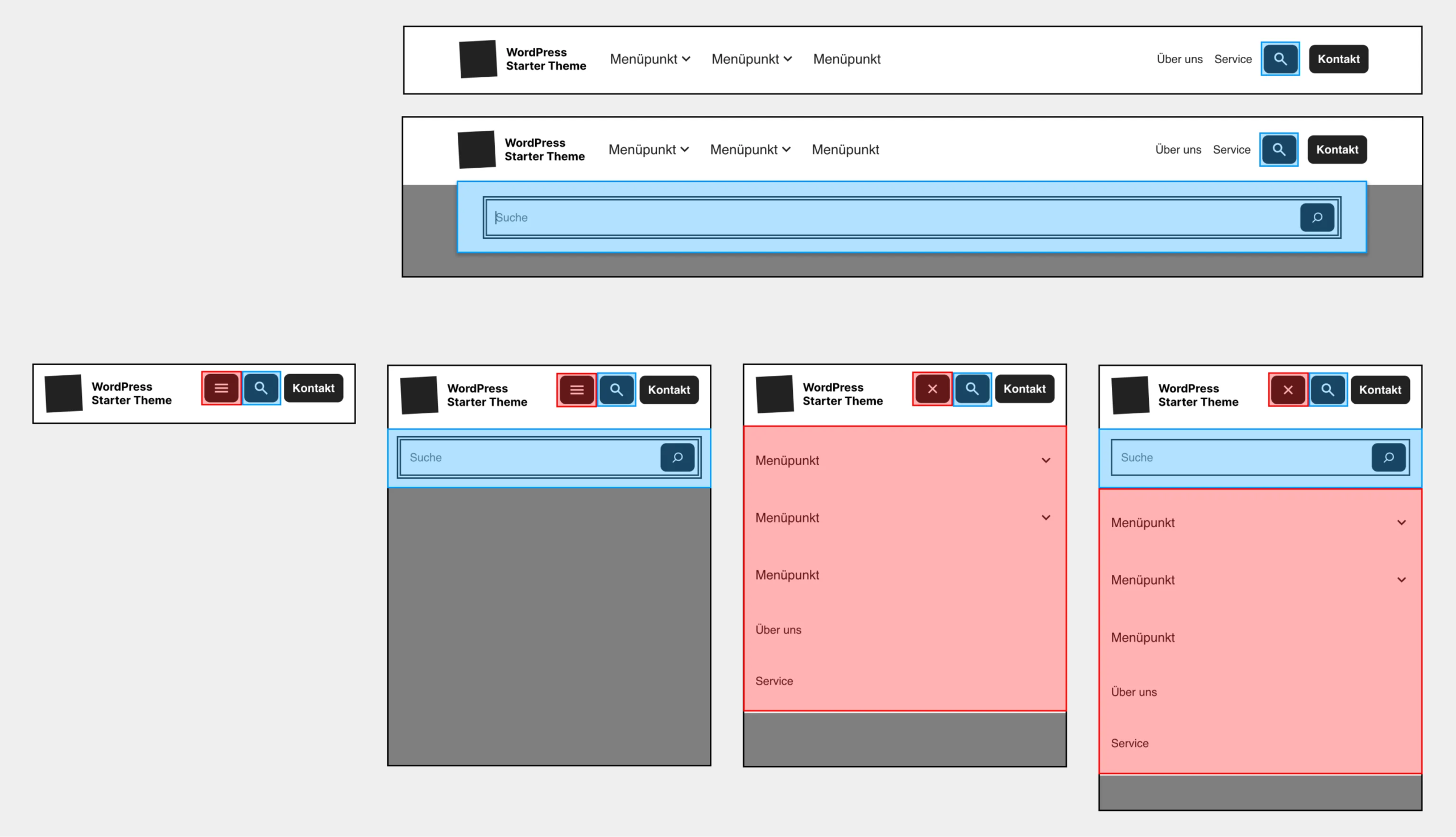
Sonstiges
- Wir empfehlen, die Sprachauswahl nicht in der Sekundärnavigation des Headers unterzubringen, sondern im Footer.